Solusi sederhana untuk mendapatkan sidebar Anda kembali di File Explorer
- Panel kiri File Explorer atau sidebar hilang biasanya terjadi setelah pembaruan Windows.
- Mengubah konfigurasi pada File Explorer mungkin menghapus sidebar dari aplikasi.
- Mengubah ukuran jendela File Explorer dapat dengan mudah memecahkan masalah ini.
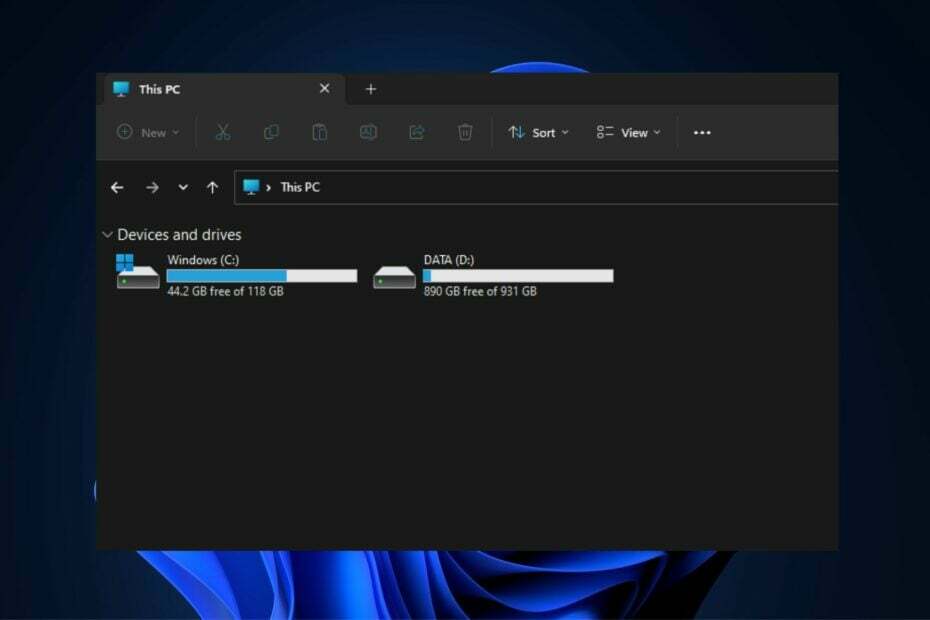
XINSTALL DENGAN MENGKLIK FILE DOWNLOAD
Perangkat lunak ini akan memperbaiki kesalahan komputer yang umum, melindungi Anda dari kehilangan file, malware, kegagalan perangkat keras, dan mengoptimalkan PC Anda untuk performa maksimal. Perbaiki masalah PC dan hapus virus sekarang dalam 3 langkah mudah:
- Unduh Alat Perbaikan PC Restoro yang dilengkapi dengan Teknologi yang Dipatenkan (paten tersedia Di Sini).
- Klik Mulai Pindai untuk menemukan masalah Windows yang dapat menyebabkan masalah PC.
- Klik Perbaiki Semua untuk memperbaiki masalah yang memengaruhi keamanan dan kinerja komputer Anda.
- Restoro telah diunduh oleh 0 pembaca bulan ini.
Sejak Microsoft meluncurkan Windows 11, pengguna telah melaporkan kesalahan dengan File Explorer. Salah satu kesalahan tersebut termasuk sidebar Windows File Explorer yang hilang.
Dalam artikel ini, kami akan memberi Anda langkah-langkah yang diperlukan yang dapat Anda ambil untuk membantu Anda menyelesaikan kesalahan ini dengan sukses.
Mengapa panel kiri File Explorer hilang?
Panel kiri Windows File Explorer hilang biasanya dipicu setelah pembaruan Windows. Namun, alasan lain mungkin menyebabkan panel kiri File Explorer menghilang. Beberapa di antaranya adalah sebagai berikut:
- Pengaturan File Explorer: Jika Anda merusak konfigurasi aplikasi, mungkin itu sebabnya sidebar Windows File Explorer hilang.
- File Windows yang rusak: Jika PC Anda file sistem menjadi rusak, Anda akan mengalami kesalahan operasional, yang dapat menyebabkan panel kiri aplikasi menghilang.
- Peningkatan Windows: Jika Anda baru saja memutakhirkan PC Anda dari versi Windows yang lebih rendah, sidebar File Explorer mungkin hilang.
Sekarang kita tahu alasan potensial di balik kesalahan ini, mari kita lihat bagaimana kita bisa memperbaikinya.
Sebelum kami mencoba langkah pemecahan masalah yang lebih lanjut, berikut adalah beberapa kiat cepat yang dapat Anda uji:
- Tutup File Explorer dan mulai ulang aplikasi.
- Mulai ulang PC Anda.
- Ubah ukuran jendela File Explorer (maksimalkan).
Jika langkah-langkah ini tidak dapat memperbaiki sidebar File Explorer yang hilang, berikut adalah beberapa solusi lanjutan.
1. Ubah pengaturan File Explorer
- tekan Windows + R kunci untuk membuka File Explorer dan klik Melihat.
- Pilih Menunjukkan dan periksa opsi untuk Panel navigasi.
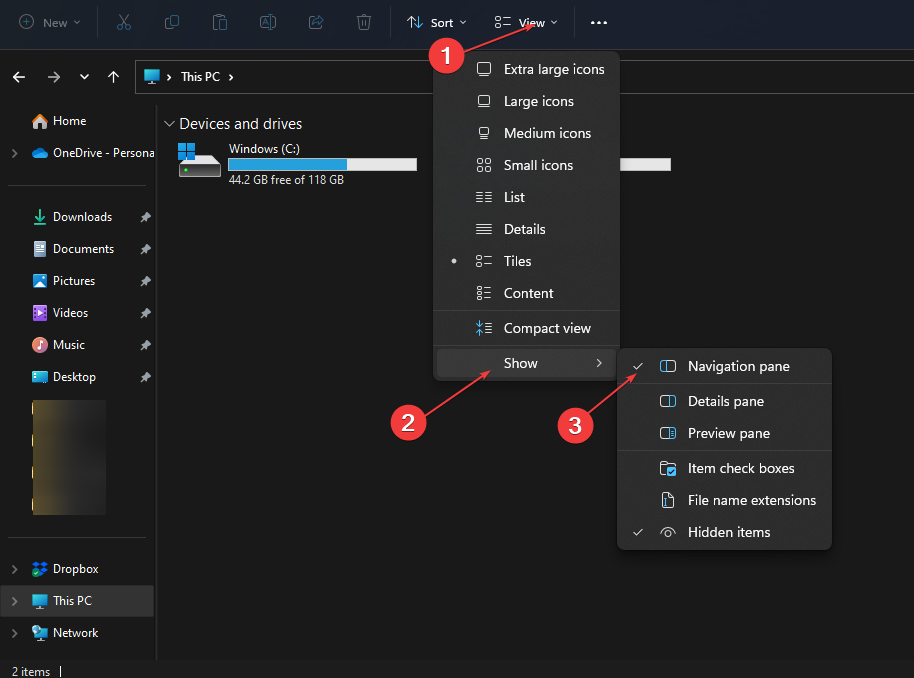
- Tutup File Explorer dan luncurkan kembali aplikasi.
Meskipun ini adalah perbaikan efisien yang akan segera mengembalikan sidebar Anda, Anda juga dapat menerapkan solusi ini sebagai perbaikan jika File Explorer tidak menampilkan bilah atas.
2. Daftar ulang file shdocvw.dll
- Klik kiri Awal tombol, ketik prompt perintah di bilah pencarian, lalu pilih Jalankan sebagai administrator.
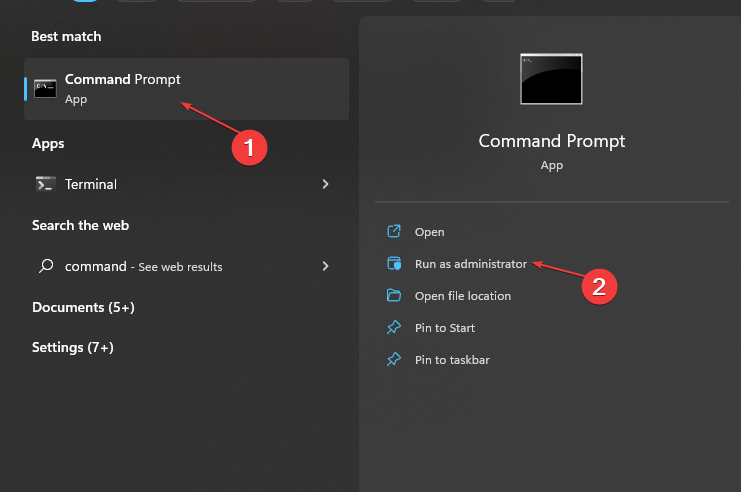
- Pilih Ya ketika UAC meminta konfirmasi.
- Ketik perintah berikut dan tekan Memasuki:
regsvr32 /i shdocvw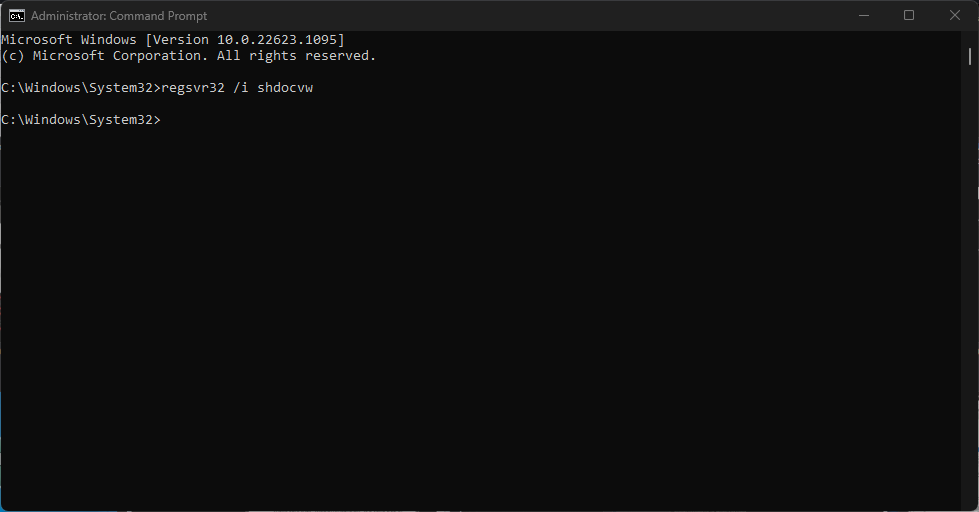
File shdocvw.dll mengontrol sebagian besar antarmuka pengguna Windows. Karena kesalahan ini terkait dengan UI, mendaftarkan ulang file dapat membantu menyelesaikan kesalahan.
- 0x800704C6: Cara Memperbaiki Kesalahan Toko Microsoft ini
- Microsoft Tidak Mengirim Kode Keamanan: 2 Cara untuk Memperbaikinya
- Kesalahan 0x800700df: Ukuran File Melebihi Batas [Perbaiki]
- Masalah Masuk OneDrive 0x8004e4be: Cara Mengatasinya dengan Cepat
3. Kembalikan pembaruan Windows terbaru
- Tekan Windows kunci + SAYA membuka Pengaturan.
- Pilih pembaruan Windows dan klik Perbarui Riwayat.
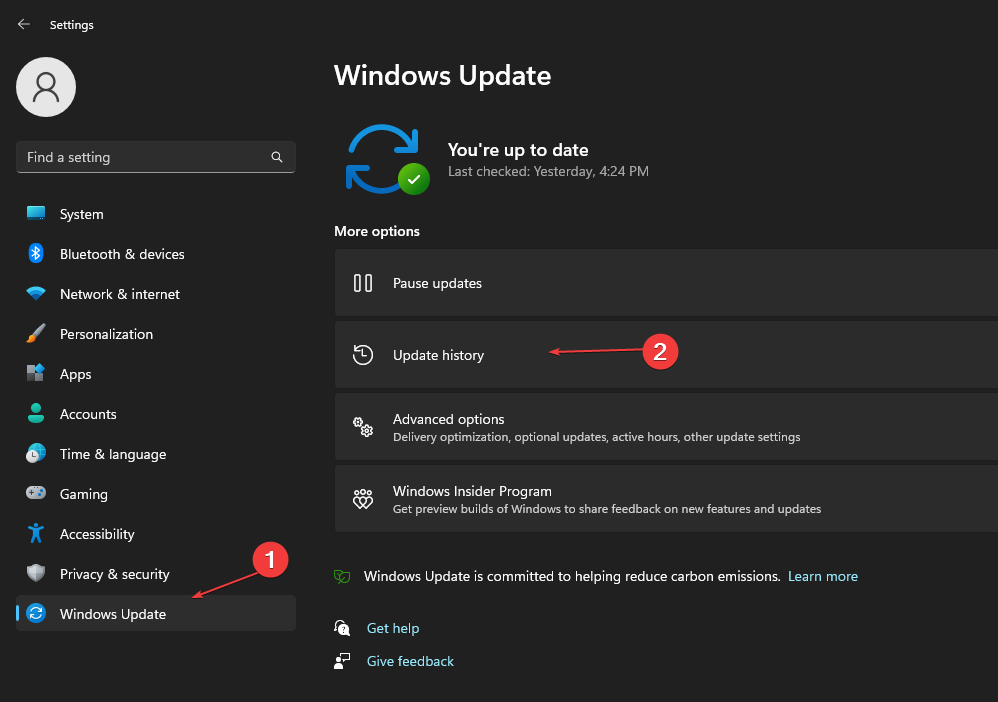
- Klik Copot pemasangan pembaruan.
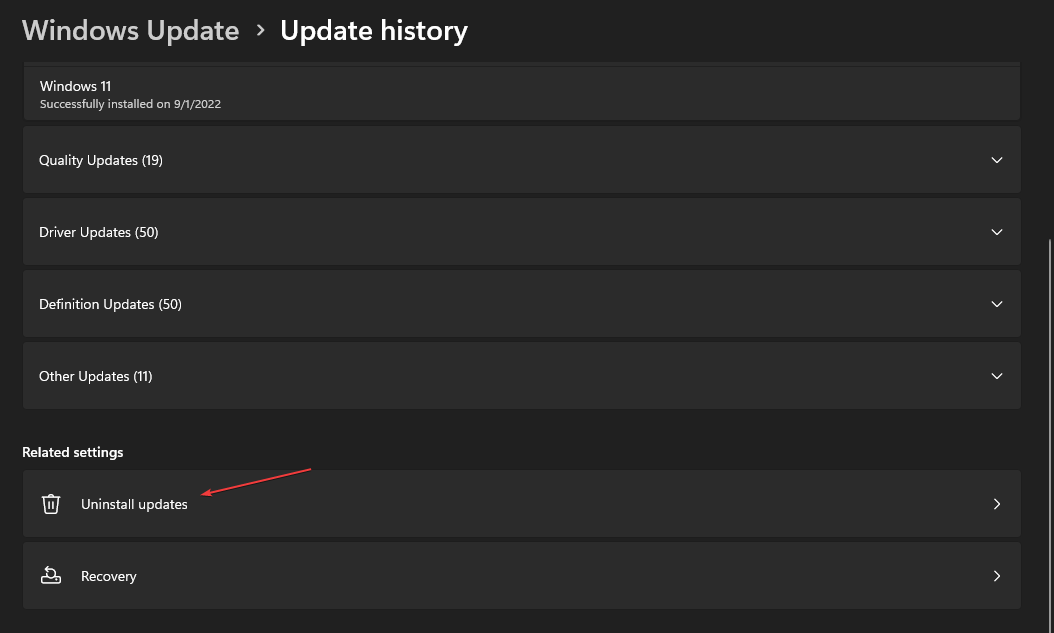
- Temukan pembaruan spesifik dari daftar Pembaruan Windows dan klik Copot pemasangan untuk menghapus pembaruan.
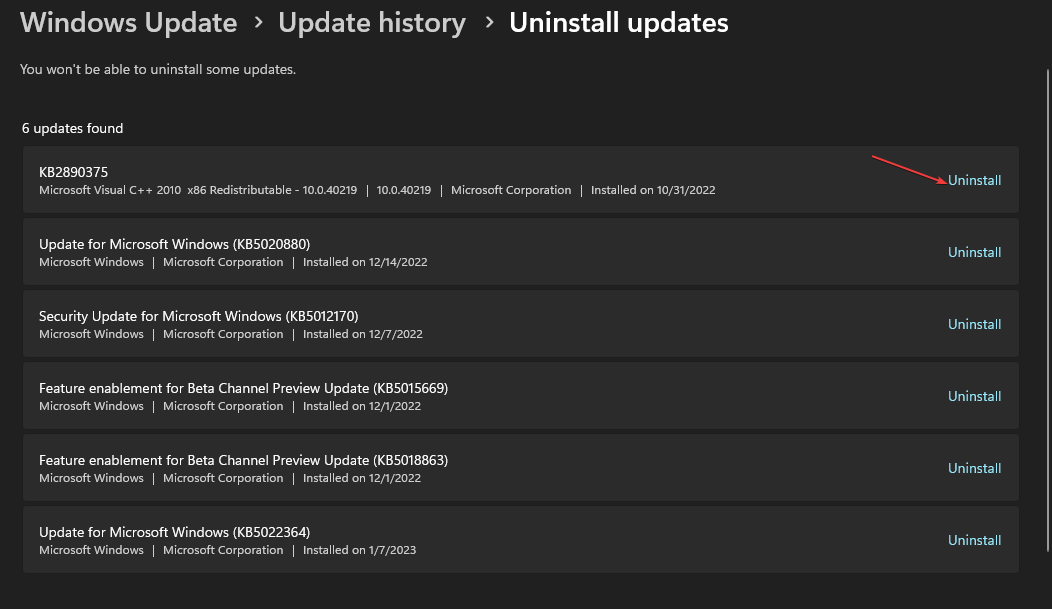
Jika Windows File Explorer hilang, mengembalikan pembaruan Windows dapat membantu menyelesaikan masalah. Berikut adalah panduan terperinci yang mencakup apa yang perlu Anda ketahui tentang pengaturan pembaruan Windows.
Setelah menginstal Pembaruan Windows, Anda mungkin mengalami kesalahan yang hanya dapat diperbaiki oleh menghapus pembaruan.
4. Jalankan pemindaian SFC dan DISM
- Klik kiri Awal tombol, ketik prompt perintah di bilah pencarian, lalu pilih Jalankan sebagai administrator.
- Ketik perintah berikut dan tekan Memasuki:
sfc /scannow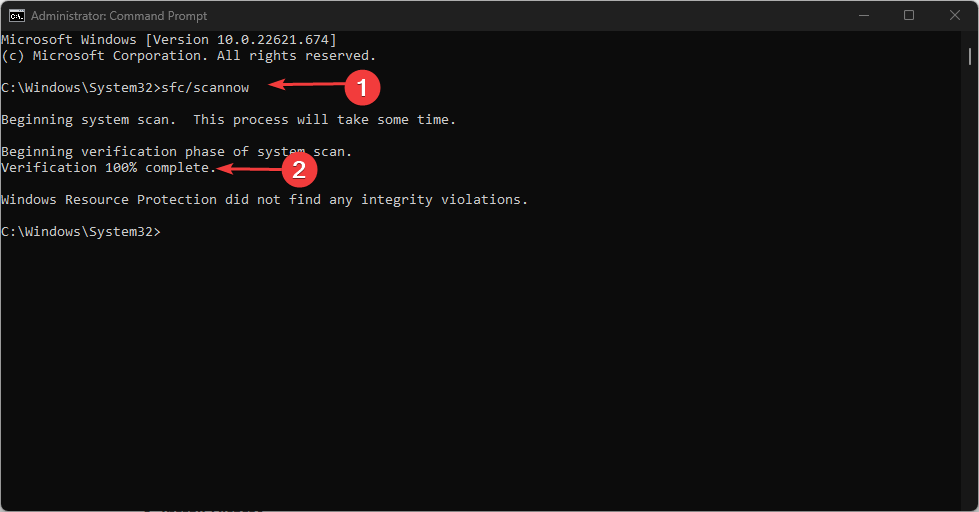
- Setelah pemindaian selesai, ketik perintah berikut dan tekan Memasuki:
DISM.exe /Online /Cleanup-image /Restorehealth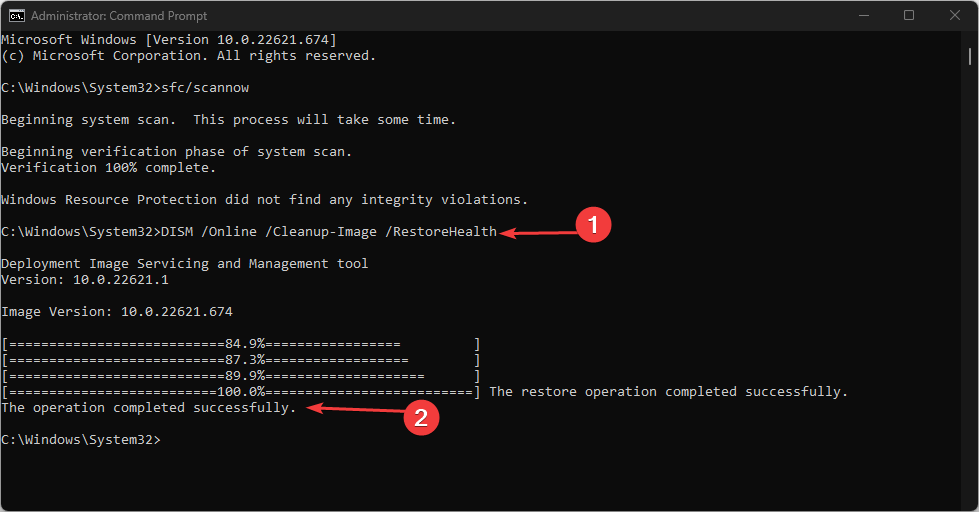
- Tunggu hingga proses selesai dan tutup Command Prompt.
Pemindaian DISM membantu mendeteksi dan memperbaiki masalah dengan file di komputer Anda; menjalankan pemindaian mungkin membantu menyelesaikan panel kiri File Explorer yang hilang.
Alternatifnya, Anda dapat memilih alat khusus seperti Restoro untuk memindai PC Anda dari file yang rusak atau hilang dan menggantinya secara otomatis dengan bagian yang sehat dari lemari besi yang direvisi secara berkala.
⇒Dapatkan Restoro
Haruskah Anda Pemindaian SFC berhenti bekerja atau tidak merespons, ikuti panduan ini untuk menemukan perbaikan cepat untuk masalah tersebut.
Jika sidebar File Explorer Anda perlu disertakan, tidak ada yang serius. Anda mungkin memiliki pembaruan Windows yang salah, atau Anda mengubah pengaturan tampilan.
Dengan langkah-langkah yang tercantum di atas, Anda dapat memulihkan sidebar Windows dengan cepat. Jika Anda memiliki solusi lain yang membantu Anda menyelesaikan masalah ini, Anda dapat memberi tahu kami di bagian komentar.
Masih mengalami masalah? Perbaiki dengan alat ini:
SPONSOR
Jika saran di atas belum menyelesaikan masalah Anda, PC Anda mungkin mengalami masalah Windows yang lebih dalam. Kami merekomendasikan mengunduh alat Perbaikan PC ini (diberi peringkat Hebat di TrustPilot.com) untuk mengatasinya dengan mudah. Setelah instalasi, cukup klik Mulai Pindai tombol dan kemudian tekan pada Perbaiki Semua.
![Cara Mengekstrak File Dari Banyak Folder [Langkah Mudah]](/f/392009717e4d5403c9a08f77b43d7a86.png?width=300&height=460)

